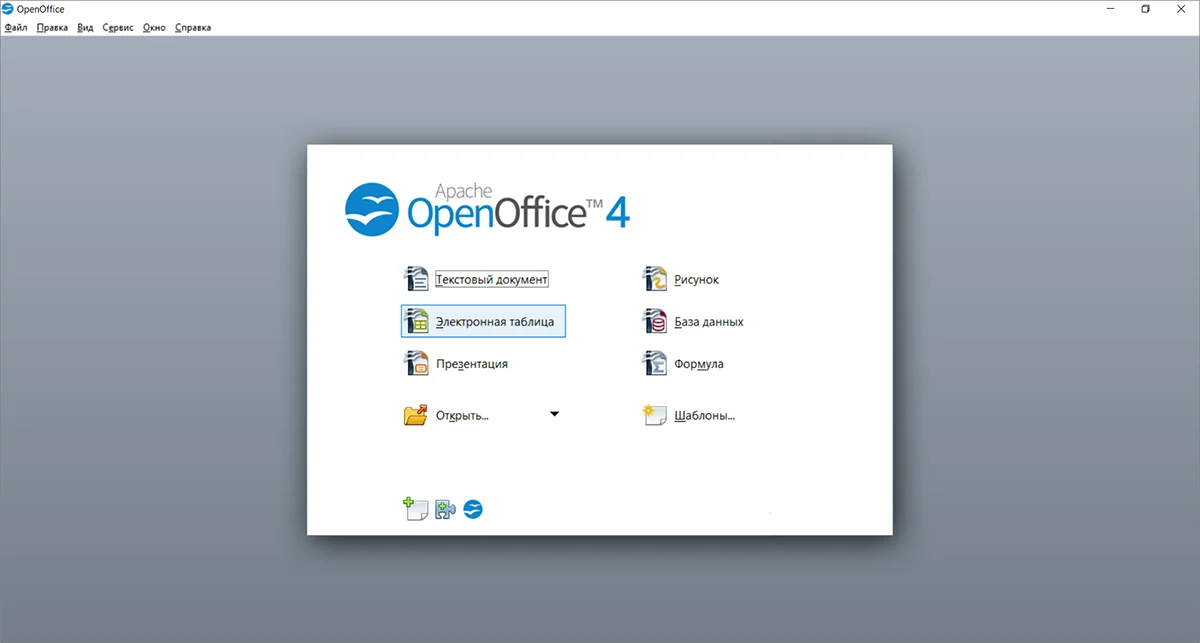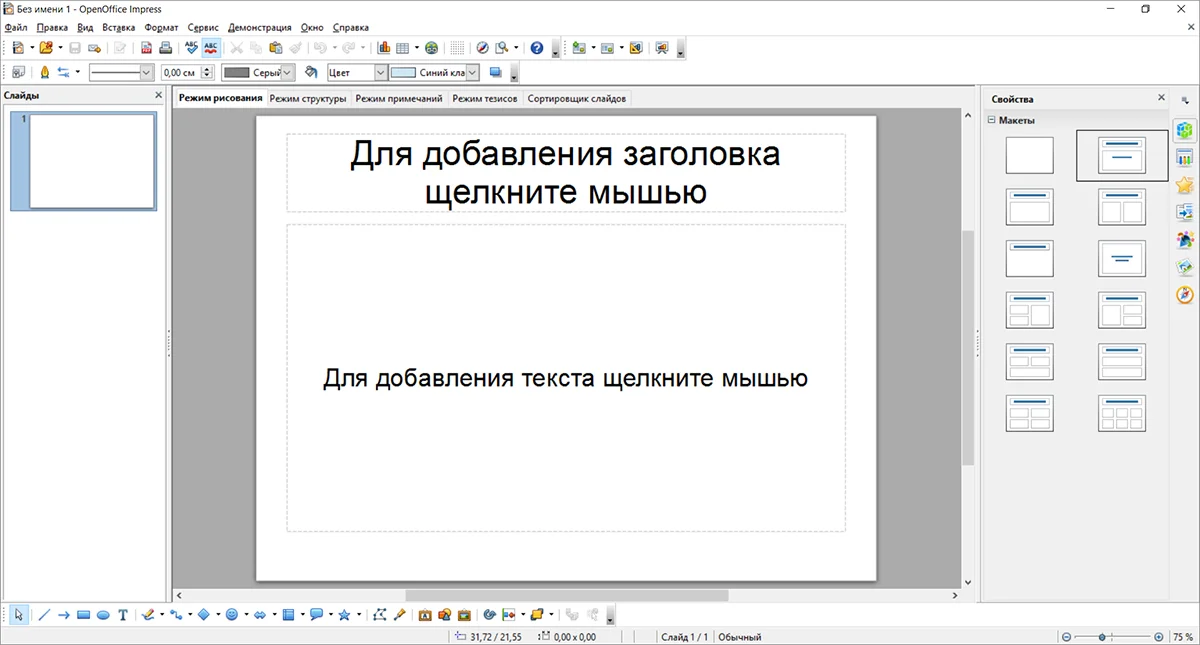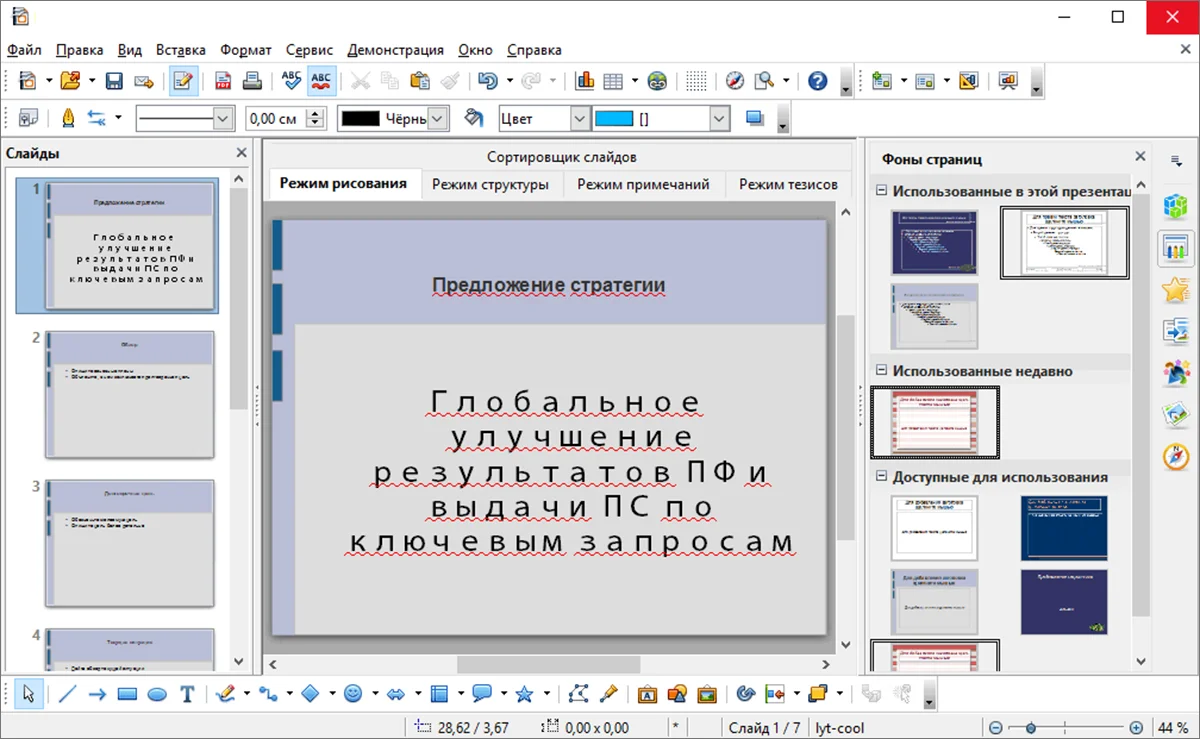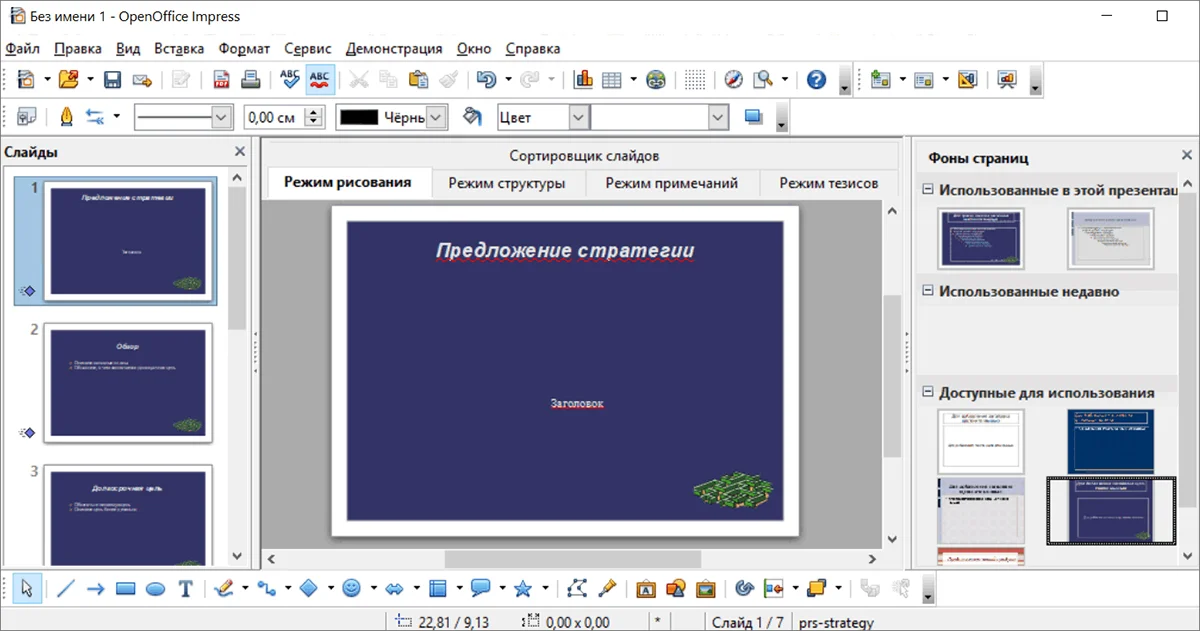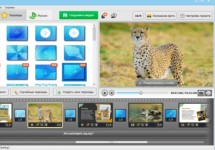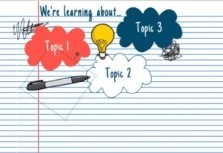Скачать OpenOffice Impress
бесплатно на русском
Обзор OpenOffice Impress
OpenOffice Impress — простое приложение для разработки презентаций для учебы, работы и личных целей. Редактирование возможно с чистого листа или на основе встроенного шаблона. Также можно выбрать более 10 макетов для организации контента на слайдах.
Программа подходит для создания векторных изображений, работы с 2D и 3D-рисунками, разработки таблиц и графиков.
Помимо этого вы сможете:
- изменять размер, угол поворота каждого элемента;
- добавлять ссылку к тексту или объекту;
- размещать стрелки и линии любого цвета.
Вы сможете редактировать каждый элемент слайда: указывать фоновый рисунок или цвет заливки, размещать заголовки и текст, добавлять картинки и видеофайлы. У объектов можно корректировать степень прозрачности, добавлять эффекты.
С помощью нескольких режимов редактирования можно:
- изменить структуру документа;
- упорядочить миниатюры слайдов;
- скорректировать дизайн макетов;
- составить примечания к каждой странице.
Также софт позволит скрыть некоторые слайды во время демонстрации без удаления материала из документа. Помимо этого вы сможете применить к страницам различные переходы, например, смещение вниз или наплыв слева.
Перед показом презентации можно установить ручной или автоматический режим демонстрации. Вы сможете переключать слайды по щелчку мышки или установить длительность показа каждой страницы.
Интерфейс приложения может показаться запутанным некоторым пользователям. Также функционал софта во многом похож на инструментарий MS Powerpoint, поэтому Опен Офис Импресс не подходит для создания эффектных мультимедийных презентаций. Для этого вам потребуется современный аналог. Рекомендуем обратить внимание на ФотоШОУ PRO.
Особенности Apache OpenOffice Impress
- Мастер презентаций. Функция позволит быстро создать проект и указать фон, макет страницы, анимацию для смены слайдов и продолжительность показа материалов.
- Управление показом слайдов. Вы сможете выбрать плавные переходы из каталога, установить продолжительность смены медиа, выбрать порядок анимации в презентации.
- Инструменты для рисования. Пользователь может использовать карандаш и кисть для создания стрелок, выделений и иллюстраций. Также можно применить кривую для отрисовки контура или фигуры свободной формы.
- Поддержка нескольких мониторов. Вы сможете выводить на одном экране только текущий слайд, а на компьютере докладчика открыть миниатюры страниц, примечания и таймер показа данных.
- Создание трехмерных надписей. С помощью инструмента Fontworks можно быстро создать 3D-заголовки из обычного текста.
- Автоматическая проверка орфографии. Приложение Apache OpenOffice Impress выделит любые ошибки в словах и предложит правильные варианты для исправления недочетов.
- Форматирование текста. Вы сможете редактировать все параметры надписи: шрифт, размер, цвет, начертание и выравнивание.
- Продвинутые инструменты для работы с цветом. ПО дает быстро заменить до четырех исходных цветов в документе и одновременно залить объекты новыми оттенками из палитры.
- Нумерация слайдов. Софт позволит настроить верхний и нижний колонтитулы страниц, заметок и раздаточных материалов. Вы сможете добавить текущую дату и время, пользовательский текст или номер слайда.
Для создания чего подойдет Impress
Приложение предназначено для создания простых проектов. Вы сможете оформить:



Плюсы и минусы Опен Офис Импресс
- расширения и шаблоны от сторонних разработчиков;
- поддержка и изменение горячих клавиш;
- скрытие и регулирование размера панелей интерфейса;
- наличие портативной версии для работы без установки программного обеспечения на компьютер;
- можно скачать бесплатно на русском для личного и коммерческого использования.
- Софт можно загрузить только в комплекте с другими офисными приложениями OpenOffice — вы не сможете загрузить Impress отдельно от текстового редактора или приложения для работы с таблицами.
- Разработчик не предлагает 64-битную версию для Windows. При использовании 32-битного ПО на современных ПК могут возникать сбои.
- Редактор распространяется с открытым исходным кодом. Из-за этого сторонние разработчики могут внедрить вредоносное ПО в программу.
Технические характеристики Импресс







Скачать OpenOffice Impress бесплатно


 Для Windows 11, 10, 8, 7, Vista, XP / OS X 10.7 / Linux 2.6
Для Windows 11, 10, 8, 7, Vista, XP / OS X 10.7 / Linux 2.6
 ФотоШОУ PRO
ФотоШОУ PRO
 OpenOffice Impress
OpenOffice ImpressВопросы и ответы
Создайте новую презентацию и выберите оформление слайдов. Для добавления новой страницы:
- Щелкните «Вставка» — «Слайд».
- Укажите подходящий макет из каталога.
Чтобы добавить текстовый слой:
- Включите режим рисования.
- На нижней панели кликните на значок текста.
- Введите данные и настройте расположение элемента.
- На правой панели во вкладке «Свойства» выберите шрифт, размер, начертание и т.д.
Если слайд содержит поле для вставки изображения, то дважды кликните по нему. Выберите «Вставка OLE объекта» — «Создать из файла» и укажите медиа с компьютера. При работе с чистым листом щелкните «Вставка» — «Изображение» — «Из файла». Отрегулируйте размер и положение элемента.